Synchronizujte súbory v systéme Android do cloudu pomocou aplikácie FolderSync
Po nasnímaní fotografií na smartfóne s Androidomich prenos do počítača na uloženie je časovo náročný. Ale vďaka službám úložiska v cloude, ako je SugarSync, Box a ďalšie, môžete ľahko ukladať svoje fotografie a ďalšie súbory bez toho, aby ste sa museli zaoberať káblami a počítačom. FolderSync pre Android uľahčuje synchronizáciu súborov v zariadení a v cloude.

Pomocou FolderSync
Najprv do svojho zariadenia s Androidom nainštalujte Foldersync zo služby Google Play. Potom spustite aplikáciu a prijmite licenčnú zmluvu. Potom sa zobrazí hlavný prístrojový panel.
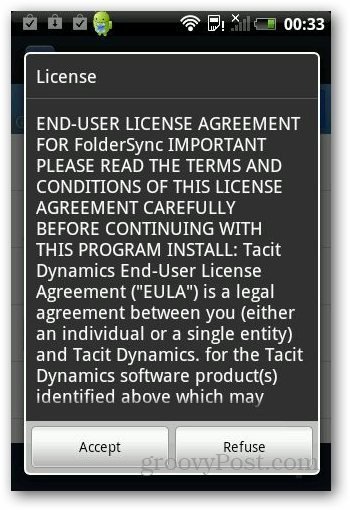
Tu je najdôležitejšia časť. Pred začatím procesu synchronizácie musíte pridať účet úložiska v cloude. Klepnite na Účty a potom na malú ikonu cloudu „+“.
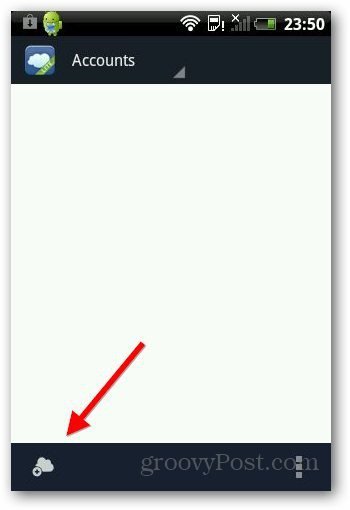
Vyberte službu, ktorú chcete pridať. Podporuje niekoľko hlavných služieb, ako sú Dropbox, Google Drive a SkyDrive. Tu budem používať Disk Google.
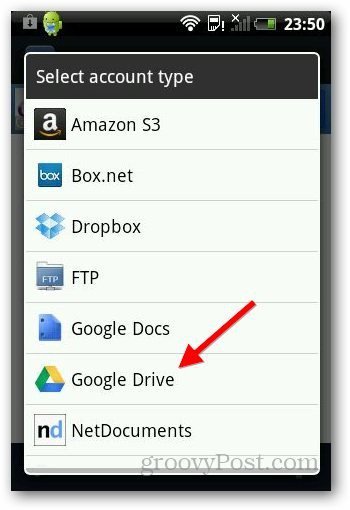
Potom svojmu účtu pomenujte jedinečný názov a prihláste sa. Vyžiada si prístup k vášmu účtu Google Drive, aby doň mohol ukladať súbory. Klepnite na Povoliť prístup.
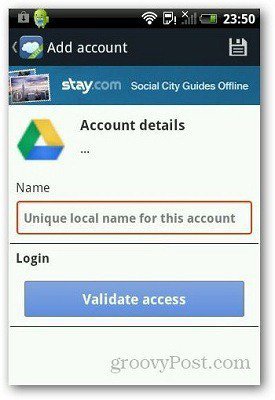
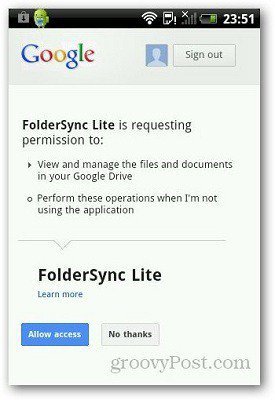
Potom sa v časti Účty zobrazí váš disk.
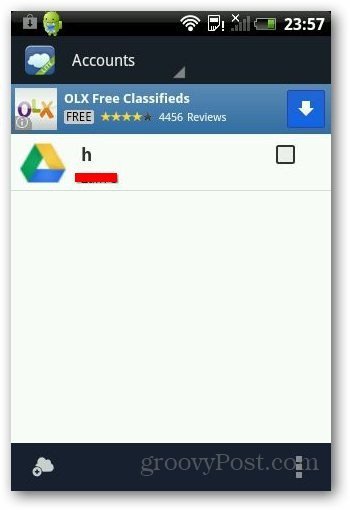
Ak chcete súbor uložiť na Disk Google, prejdite naSprávca súborov v FolderSync. Potom vyberte súbor, ktorý chcete uložiť, a klepnite na ikonu troch políčok, ako je to znázornené nižšie. V ponuke klepnite na Zdieľať a vyberte Disk Google alebo akúkoľvek inú cloudovú službu, ktorú používate.
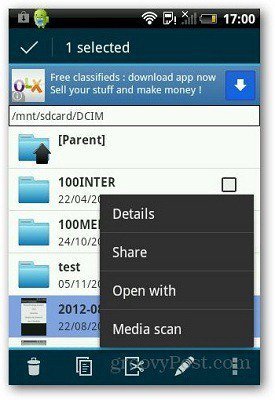
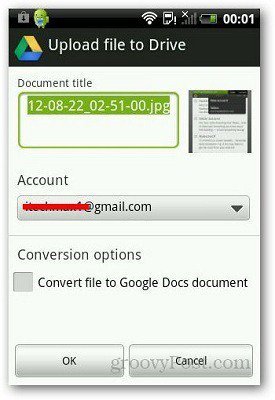
Ak chcete synchronizovať konkrétne priečinky, môžete nastaviťv aplikácii možnosť Folderpair. Táto možnosť vás požiada o výber priečinka v zariadení, ktorý chcete synchronizovať zakaždým, keď sa do tohto priečinka uloží nový súbor. Súbor automaticky uloží do vybranej cloudovej služby. Klepnite na Folderairs na hlavnej obrazovke a klepnutím na ikonu „+“ ju nakonfigurujete.
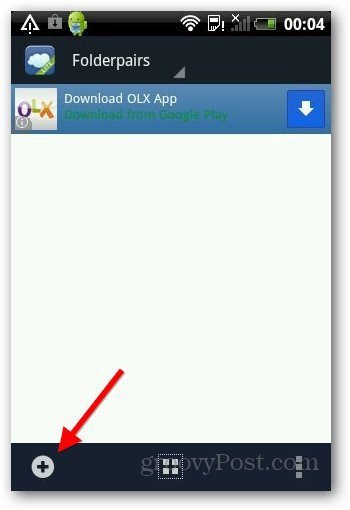
To môže byť trochu zložitejšie. Zadajte názov a do vzdialeného priečinka, vyberte priečinok na Disku Google a súbory uložte. V lokálnom priečinku vyberte priečinok v zariadení, ktorý chcete synchronizovať. V časti Typ synchronizácie vyberte možnosť Do vzdialeného priečinka.
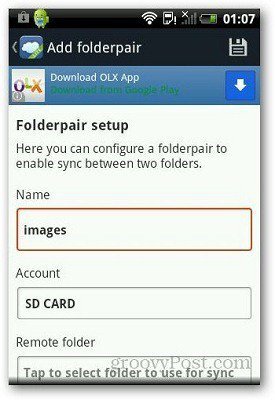
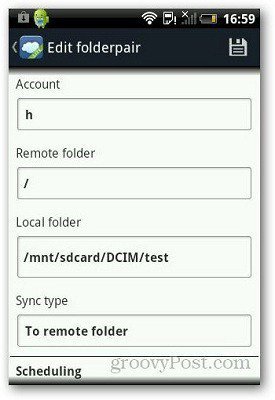
V časti Možnosti synchronizácie sa uistite, že sú podpriečinky synchronizáciezačiarknuté, ak chcete synchronizovať všetky súbory vo vašom lokálnom priečinku. Ak to nezačiarknete, môžu sa vyskytnúť chyby a problémy s nahrávaním súborov do účtu cloudového úložiska. Ak chcete, aby softvér odstránil súbory po ich nahraní, začiarknite políčko „Odstrániť zdrojové súbory po synchronizácii“. Uložte možnosti a ste pripravení ísť.
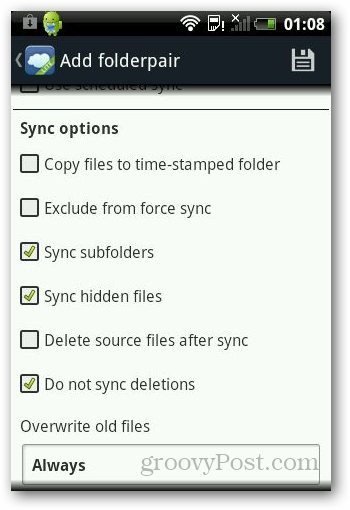
záver
Myslím, že Foldersync je šikovná aplikácia pre Androidsmartfóny a tablety s obmedzeným úložným priestorom. Ak pravidelne synchronizujete svoje súbory, odporúčame vyskúšať Foldersync. Bezplatná verzia je podporovaná reklamami, ale počas mojich testov som zistila, že je primeraná a pre väčšinu používateľov by mala byť v poriadku. Ak chcete zážitok bez reklám, môžete si kúpiť verziu Pro za 2,29 USD.
Skúsili ste FolderSync? Ak áno, môžete sa podeliť o svoje názory.










Zanechať komentár